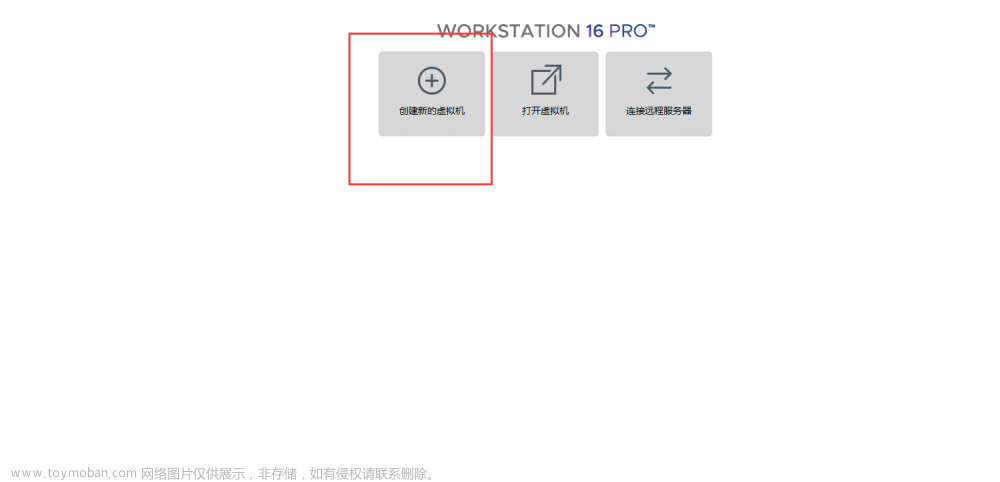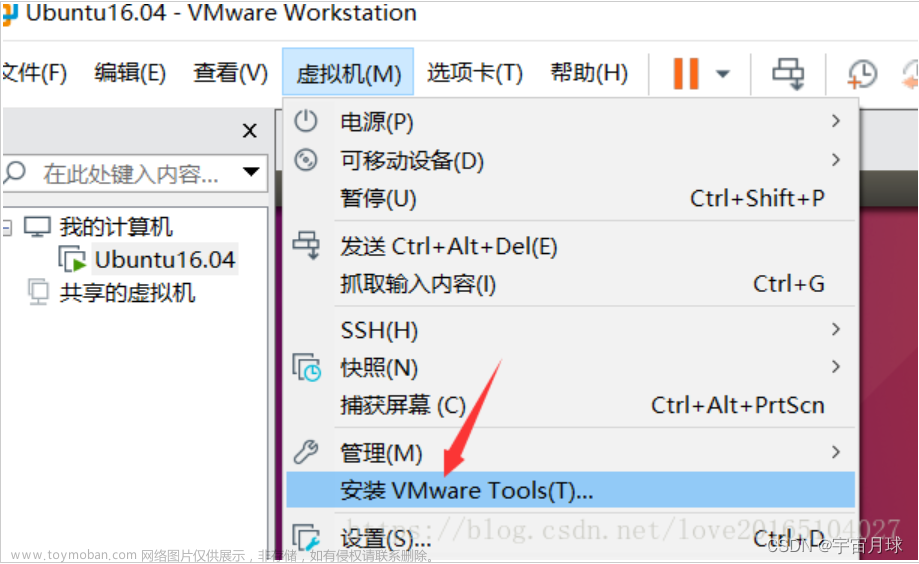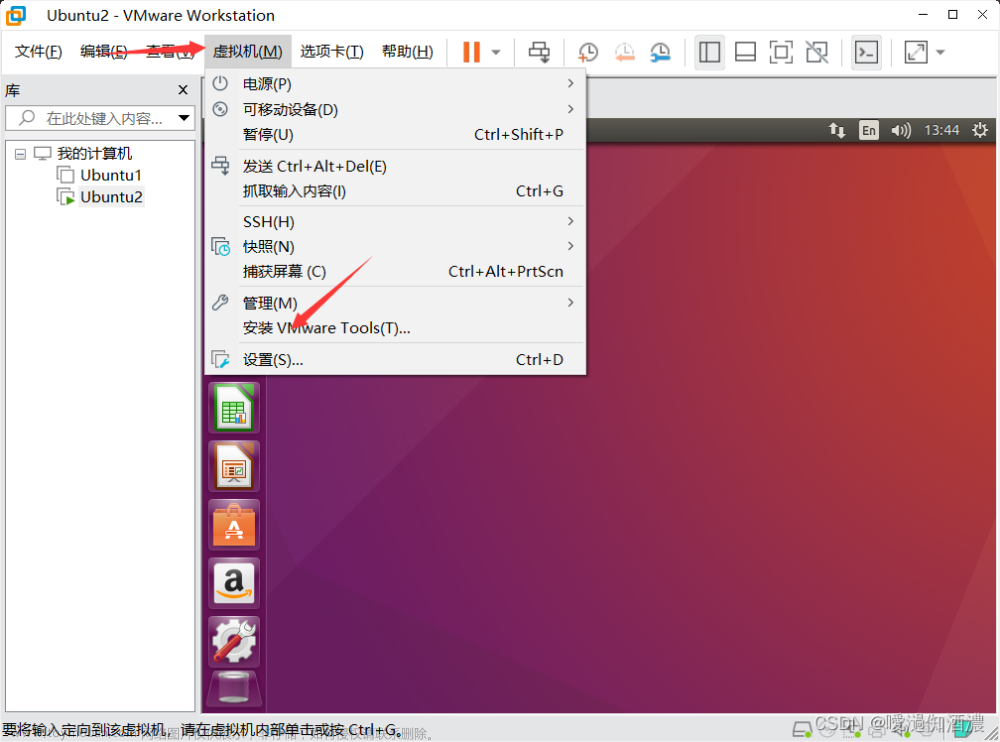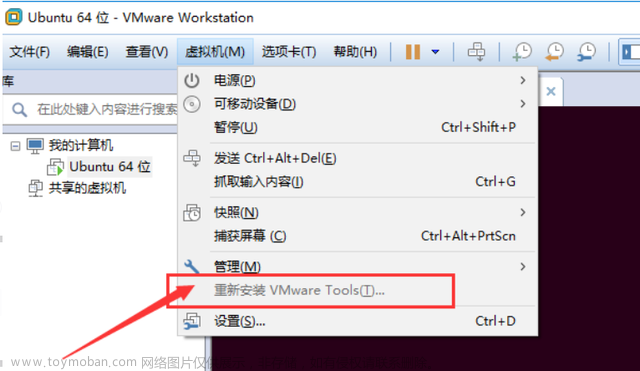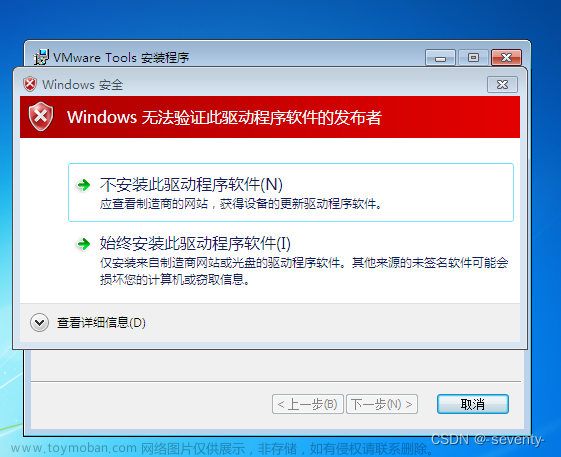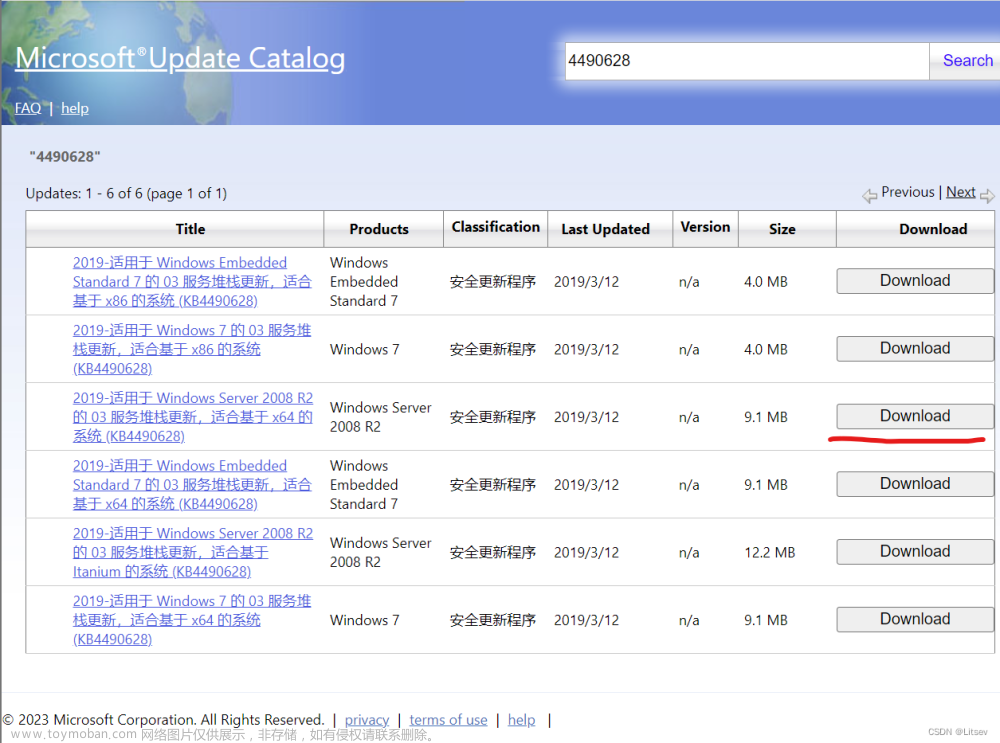为了方便虚拟机和主机之间进行文件共享,内容共享(复制粘贴命令可以在主机和虚拟机之间使用),虚拟机分辨率自适应等更好的管理虚拟机,需要在虚拟机安装完成后,安装vmware tools。
一,vmware tools安装:
1.虚拟机关机状态下,在虚拟机界面的左上角菜单中,虚拟机--->安装VMware Tools(T)...
2.虚拟机开机后,将VMware Tools DVD盘打开,将VMwareTools-xx.x.x.xxxxx.tar.gz复制到"/home/ubuntu/install/vmware-tools"目录下,解压该压缩包,并运行解压目录下的运行脚本,一直回车即可。遇到需要输入确定gcc路径,可以选择"N"再回车。
二,vmware tools安装显示灰色的解决办法
1.关闭虚拟机
2.在”虚拟机-->设置“中,分别将“CD/DVD(SATA)”、“CD/DVD 2(SATA)” “软盘”的连接状态栏设置为“使用物理驱动器(自动检测)”文章来源:https://www.toymoban.com/news/detail-604216.html
3.重新启动虚拟机,即可点击安装vmware-tools.文章来源地址https://www.toymoban.com/news/detail-604216.html
到了这里,关于VMware Tools安装的文章就介绍完了。如果您还想了解更多内容,请在右上角搜索TOY模板网以前的文章或继续浏览下面的相关文章,希望大家以后多多支持TOY模板网!